Annuncio pubblicitario
 Indipendentemente dal sistema operativo o dal programma in uso, le scorciatoie da tastiera sono uno strumento che puoi utilizzare per semplificare le cose. Il semplice fatto di non dover staccare le mani dalla tastiera può farti risparmiare un sacco di tempo sprecato raggiungendo il mouse. Questo è il motivo per cui imparare le scorciatoie da tastiera per i sistemi che usi ogni giorno è così vitale per la produttività. Una volta acquisite familiarità con le scorciatoie da tastiera, ti chiederai come mai sei passato senza di loro.
Indipendentemente dal sistema operativo o dal programma in uso, le scorciatoie da tastiera sono uno strumento che puoi utilizzare per semplificare le cose. Il semplice fatto di non dover staccare le mani dalla tastiera può farti risparmiare un sacco di tempo sprecato raggiungendo il mouse. Questo è il motivo per cui imparare le scorciatoie da tastiera per i sistemi che usi ogni giorno è così vitale per la produttività. Una volta acquisite familiarità con le scorciatoie da tastiera, ti chiederai come mai sei passato senza di loro.
Se sei un utente Mac, sei fortunato. Esistono molte utili scorciatoie da tastiera per Mac per le funzioni quotidiane. Potresti già conoscerne alcuni. Per assicurarti di ottenere il massimo dal tuo Mac, oggi ti parleremo di tutte le cose importanti che dovresti sapere sull'uso delle scorciatoie da tastiera su Mac OS X.
I tasti di scelta rapida principali
Esistono dozzine di simboli usati per indicare le scorciatoie da tastiera in Mac OS X. In tutto il sistema operativo vengono utilizzati universalmente, quindi non c'è confusione. Su Internet, spesso le persone usano nomi completi o brevi in quanto non sanno come digitare i simboli o vogliono assicurarsi che sia molto chiaro quale chiave intendono. Ecco i tasti e i simboli più comuni che dovrai utilizzare per le scorciatoie.
- Comando (CMD) - Spesso mostrato come un quadrilatero? simbolo, logo apple o in breve come CMD.
- Opzione: mostrato usando il simbolo di una barra da sinistra a destra con linee orizzontali? o in breve come OPT.
- Controllo: visto nelle scorciatoie come simbolo del cursore ^ o in breve come CTRL.
- Fn (Funzione) - Solitamente scritto come Fn.
- Maiusc - Spesso indicato da una freccia verso l'alto?
- Blocco maiuscole: visualizzato nei menu di scelta rapida come una freccia verso l'alto con una linea sotto?
- Elimina: visto come un simbolo freccia indietro? o in breve come DEL.
- Fuga - Di solito visto come un simbolo circolare con una freccia che scalda in alto a sinistra? o in breve come ESC.
Si noti inoltre che se si utilizza un laptop, potrebbe essere necessario utilizzare il tasto funzione per accedere a determinati tasti, come i tasti F1-F12.

Le scorciatoie più importanti per Mac OS X.
Ci sono così tante scorciatoie da tastiera disponibili di default che sarebbe travolgente elencarle tutte qui. Invece, impara alcune delle scorciatoie più importanti, quindi dai un'occhiata ai foglietti illustrati di seguito.
Collegamenti di avvio / spegnimento:
- C - Inizia dal disco di avvio.
- CMD-S - Avvia in modalità utente singolo.
- MAIUSC - Avvia in modalità provvisoria.
- OPTION-CMD-EJECT - Sospendi il computer.
- CTRL-EJECT - Apre il dialogo Riavvia / Sospendi / Spegni.
Tasti di scelta rapida per Finder e applicazioni:
- CMD-A - Seleziona tutto.
- CMD-C - Copia.
- CMD-X - Cut.
- CMD-Z - Annulla / Ripeti.
- CMD-V - Incolla.
- CMD-S - Salva.
- CMD-F - Apri il dialogo Trova.
- CMD-N - Nuova finestra del Finder.
- CMD-Shift-N - Crea una nuova cartella.
- CMD-R - Mostra originale di alias.
- CMD-W - Chiudi finestra.
- CMD-M - Riduci a icona la finestra.
- CMD-Q - Esci dall'applicazione.
- CMD-OPTION-ESC - Apri dialogo di chiusura forzata.
Scorciatoie di schermate:
- CMD-SHIFT-3 - Schermata dell'intero schermo.
- CMD-SHIFT-4 - Schermata dell'area selezionata.
Scorciatoie / Collegamenti per la modifica delle applicazioni:
- CMD-Space: apre il campo di ricerca Spotlight.
- Scheda CMD - Passa all'applicazione successiva utilizzata più di recente.
- F9 - Affianca / Untile Apri Windows.
Fogli di scelta rapida per i collegamenti Mac OS X.
Adoriamo le nostre scorciatoie su MakeUseOf così tanto che creiamo fogli cheat che tutti possono scaricare. Ecco l'ultima versione del nostro Foglio informativo sui collegamenti di Mac OS X. Le scorciatoie da tastiera per Mac più utili da conoscereUn cheat sheet stampabile contenente le scorciatoie da tastiera per Mac più utili di cui avrai mai bisogno. Leggi di più per te da usare. Inoltre, ecco a cheat sheet scritto da Apple, che potrebbe anche essere utile per te in quanto illustra molte delle scorciatoie regolari utilizzate nei programmi in Mac OS X. Se riscontri problemi nell'apprendimento delle scorciatoie, esiste anche un programma chiamato Cheatsheet Impara le scorciatoie da tastiera usando CheatSheet [Mac]Se sei stanco di muovere costantemente la mano avanti e indietro dal mouse o dal trackpad alla tastiera per avviare o chiudere un'applicazione, mettere in pausa la riproduzione di iTunes o copiare o incollare ... Leggi di più che ti aiuterà a ricordarli.
Scorciatoie da tastiera all'interno di Programmi
In ogni programma Mac OS X, puoi trovare utili scorciatoie da tastiera per Mac da usare semplicemente guardando le voci del menu. Accanto alla voce di menu che vuoi usare, spesso c'è una scorciatoia da tastiera elencata accanto ad essa. Per impostazione predefinita, non tutti gli elementi avranno una scorciatoia, ma se ti ritrovi a utilizzare ripetutamente la stessa voce di menu, puoi facilmente vedere come velocizzare il lavoro.
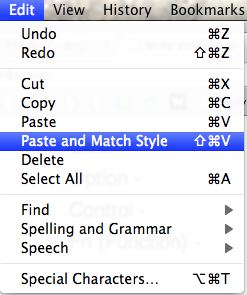
Se usi un determinato programma ogni giorno, cerca la scorciatoia da tastiera di quel programma. A volte sono disponibili scorciatoie molto specifiche che fanno la differenza nel tuo uso quotidiano.
Creare le tue scorciatoie da tastiera in Mac OS X.
Vai alle Preferenze di Sistema, quindi su Tastiere e troverai un'opzione per le scorciatoie da tastiera. Da qui, puoi aggiungere le tue scorciatoie da tastiera per controllare le tue azioni su Mac OS X. Essere creativo! Al termine, vedrai le scorciatoie elencate nei menu per i programmi pertinenti.

Scorciatoie per personaggi speciali
Per digitare caratteri speciali in Mac OS X, sono disponibili numerose scorciatoie. Ad esempio, è facile digita gli accenti per le lingue straniere se impari le scorciatoie da tastiera Procedura: scorciatoie da tastiera facili per i segni di accento sulle lettere [Mac] Leggi di più . Questo ti eviterà di dover scambiare regolarmente le lingue della tastiera.
Trasferimento delle scorciatoie da tastiera da altri sistemi operativi
Molti programmi hanno istruzioni online con scorciatoie da tastiera per Windows. Spesso queste stesse scorciatoie possono essere utilizzate su Mac OS X semplicemente modificando il tasto CTRL per il tasto CMD. Ad esempio, normalmente potresti trovare CTRL-S per salvare in Windows contro CMD-S per salvare in Mac OS X. Prima salva il tuo lavoro, nel caso in cui non faccia esattamente quello che ti aspetti!
Quali scorciatoie da tastiera di Mac OS X non potresti vivere senza?
Ange è laureata in Internet Studies & Journalism e adora lavorare online, scrivere e social media.

